Eloszlású és elrendezésű tárgyak a vázlat
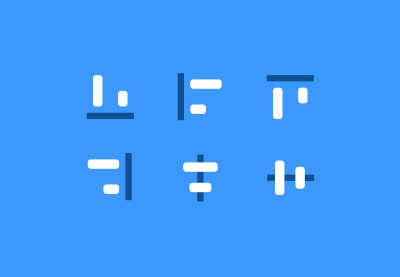
Ezúttal meg kell tanulni tökéletesen igazodó tárgyakat és szétosztani a vázlat 3. fogom használni egy egyszerű példát, hogy ismertesse a részleteket az alábbi lehetőségek közül - némelyik lepni!
1. A réteg áll egy artborde
Ez talán a legegyszerűbb módszer áll rendelkezésre.
Nézd meg, hogy a tetején a felügyelő: megjelenik egy pár gomb állása. Hat gomb található a bal (balra igazított, vízszintesen jobbra, felső széle mentén, függőlegesen és alsó szélén) használnak, hogy összehangolják a rétegek egymáshoz, de ha csak egy kiválasztott objektum, akkor összhangba kell hozni a artborda. Itt van, hogyan működik?
Mint már említettem, akkor ugyanazokat a gombokat, ha több objektumot, hogy összehangolják azokat egymáshoz képest. De mit akarunk enni összehangolni több objektumot kapcsolatban artborda?
2. igazítás több réteget artborde
Összehangolni több objektumot kapcsolatban artborda, csoportos őket egy rétegben csoport. A csoport fog működni, mint egy egység segítségével a beállítás gombokat.
A csoport azonban oly módon nem mindig megfelelő. Hadd mutassam meg egy másik megközelítés.
Jelölje ki a kívánt rétegeket igazodnak artborde tartsa lenyomva az Alt billentyűt. összehangolni az Inspector gomb megváltoztatta a megjelenését. Most lehet összehangolni a rétegek artbordu! Tartsuk szem előtt, hogy a kiválasztani kívánt réteg egyetlen artborda. különben ez a lehetőség nem áll rendelkezésre.
Ebben a példában, a kiosztott három rétegből áll:
Ez a módszer is alkalmazható csoportok stílusok; ami azt jelenti, válassza ki több csoport stílusok, tartsa Alt billentyűt, és igazítsa őket artborde.
3. Alignment a meghatározott réteg
Egy másik helyzet: Azt akarom, hogy minden kell igazítani adott objektumot. Először meg kell érteni, hogy az alapértelmezett vázlat mindig igazodik a legkülső réteg a kiválasztott. Ez a réteg ebben az esetben működik, mint egy „kulcs objektumot”.
Ezért, annak érdekében, hogy összehangolják az összes kijelölt objektumokat a felső szélét a legtávolabb obhekt a legjobb pozíciót, és ő veszi fel a legfontosabb célja. Íme egy példa a három tárgyat igazítsa a jobb felső állásba (piros négyzet - a mi „gomb tárgy”):
Jó lenne, ha meg tudnánk változtatni a legfontosabb célja, hogy megfeleljen a céljainkat. És itt van, hogyan kell ezt csinálni, rögzítse a kívánt réteget használni, mint egy kulcs objektumot, majd válassza ki az összes réteg újra. (Csak akkor választható ki zárolt rétegek a rétegek listája).
A következő példában, a kék négyzet már zárva, hogy ő lesz az új kulcs objektumot. Most igazítsa újra a jobb felső sarokban:
Ezt találtam egy kényelmes módja miatt SketchTips. És akkor a igazítás dugót Lucien Lee, hogy ugyanazt az eredményt.
4. igazítás vektor pontok
Tanács. Ön is használja a beállítást gombokkal igazítsa több vektor pontot, ha szerkesztési módban (Edit módban). Jelölje ki vektoros objektum, kattintson duplán a szerkesztési mód (akkor is használja a Szerkesztés ikonra a fő eszköztáron), és válassza ki az összes vektor pontok, amelyeket meg kell hozni.
5. megoszlása a rétegek
Ha megint felnéz Inspector panel, akkor veszi észre, hogy nem beszélve még két baloldali igazítást ikonra. Ezek a gombok, hogy osztja a tárgyak vízszintesen és függőlegesen. Azt is terjeszteni ezeket egyenletes, ami nagyon kényelmes! Például, már azonosított néhány olyan számok, és szeretnénk terjeszteni őket egyenletesen. A következő szét vízszintesen gombot (balról a második) vagy a menü Elrendezés> Osszuk> vízszintesen.
A bal szélső és jobb szélső réteg marad, és a rétegek között egyenletes lesz közöttük (az azonos távolságra egymástól). Meg tudod csinálni ugyanazt, és a függőleges tengelyen a Osszuk függőlegesen gombot (első balról).
6. Az elosztó rétegek egy fix távolságot
Mi van, ha azt akarom, hogy minden ezeket a rétegeket, a parttól 20 pixel egymástól? Itt a lehetőség, hogy osztja a függőleges / vízszintes nem segít.
Ebben az esetben, akkor használja az eszközt, hogy hozzon létre egy rács raszterbeállítások (Elrendezés> Tedd rács), hogy meghatározza a függőleges és vízszintes távolság az objektumok között. Talán elsőre elég nehéz megérteni, hadd mutassam meg, egy másik animációs példa:
Itt szeretnék terjeszteni négy különböző rétegeket úgy, hogy 20 pixel között. Tettem egy rács az egyik sor (hogy összehangolják az összes réteg vízszintesen) és négy oszlopban (egy oszlop minden egyes réteg). Akkor én meg az oszlopok határolják 20 pixel, így a szükséges mozgástér. Ha szeretné terjeszteni rétegek függőlegesen, akkor azt kell, hogy egy rács négy sor (a határok 20 pixel-sejtek) és egy oszlop.
Ha ez a módszer bizonyítottan akkor nem nagyon lehet, a bővítmény SketchDistributor. Ez az opció lehetővé teszi, hogy osztja objektumok előre meghatározott időközönként.
Remélem ezek a tippek is jót. Az ilyen technikák összehangolása és terjesztése tárgyak a vázlat fog menteni egy csomó időt!